安全模式被定義為一種操作系統(tǒng) (OS) 環(huán)境,用于 PC 中的診斷、惡意軟件調(diào)查和不需要的應(yīng)用程序刪除,它通過(guò)加載 Windows 或任何其他操作系統(tǒng)而無(wú)需任何驅(qū)動(dòng)程序(基本驅(qū)動(dòng)程序除外)。本文定義了安全模式及其在計(jì)算中的重要性。它解釋了安全模式的工作原理、用途以及使用方法。

什么是安全模式?
安全模式被定義為一種操作系統(tǒng) (OS) 環(huán)境,用于 PC 中的診斷、惡意軟件調(diào)查和不需要的應(yīng)用程序刪除,它通過(guò)加載 Windows 或任何其他操作系統(tǒng)而無(wú)需任何驅(qū)動(dòng)程序(基本驅(qū)動(dòng)程序除外)。
當(dāng)存在阻止 Windows 正常運(yùn)行的重大系統(tǒng)問(wèn)題時(shí),可以使用安全模式。可以使用安全模式診斷 Windows,讓您找出可能阻止操作系統(tǒng)正常工作的原因。
在這里,操作系統(tǒng)只下載必要的驅(qū)動(dòng)程序或服務(wù)。這解決了導(dǎo)致系統(tǒng)不穩(wěn)定的問(wèn)題。在此期間,您可以使用診斷程序和實(shí)用程序。
根據(jù)應(yīng)用的設(shè)置,可能有也可能沒(méi)有網(wǎng)絡(luò)選項(xiàng)。由于默認(rèn)情況下不加載此類設(shè)備的驅(qū)動(dòng)程序,因此音頻通常會(huì)關(guān)閉,并且視覺(jué)分辨率通常會(huì)設(shè)置為最小值。在這種模式下,一些額外的功能,如掃描儀、網(wǎng)絡(luò)驅(qū)動(dòng)器以及更高級(jí)別的應(yīng)用程序可能無(wú)法正常運(yùn)行。
解決問(wèn)題后,您可以重新啟動(dòng)計(jì)算機(jī),Windows 將正常加載。該模式可以根據(jù)情況自動(dòng)或手動(dòng)開(kāi)啟。必須執(zhí)行以下操作才能在安全模式下手動(dòng)啟動(dòng) Windows PC:
選擇“開(kāi)始”按鈕,然后在出現(xiàn)的下拉菜單中單擊“設(shè)置”。
選擇更新和安全后,選擇恢復(fù)。
在標(biāo)有“高級(jí)啟動(dòng)”的部分下選擇立即重新啟動(dòng)的選項(xiàng)。
計(jì)算機(jī)將重新啟動(dòng),您將看到“選擇一個(gè)選項(xiàng)”屏幕。
從此菜單中,選擇疑難解答、高級(jí)選項(xiàng)、啟動(dòng)設(shè)置和重新啟動(dòng)。
重新啟動(dòng)計(jì)算機(jī)后,您將看到幾個(gè)可供選擇的選項(xiàng)。
要以安全模式啟動(dòng)計(jì)算機(jī),請(qǐng)選擇 4 或按 F4 鍵。如果您需要使用 Internet,您也可以選擇選項(xiàng) 5 或單擊 F5 鍵進(jìn)入帶網(wǎng)絡(luò)連接的安全模式。
安全模式與普通模式有何不同?
當(dāng)計(jì)算機(jī)以正常模式啟動(dòng)(在啟動(dòng)期間)時(shí),操作系統(tǒng)將激活連接到硬件設(shè)置的設(shè)備驅(qū)動(dòng)程序。這將使每個(gè)硬件設(shè)備都能與操作系統(tǒng)交互并正常工作。因此,用戶可以輕松訪問(wèn)網(wǎng)絡(luò)設(shè)備、打印機(jī)、掃描儀和圖形卡的驅(qū)動(dòng)程序。
然而,計(jì)算機(jī)的功能只需要這些組件中的一部分存在。在嘗試診斷操作系統(tǒng)問(wèn)題時(shí),擁有大量驅(qū)動(dòng)程序可能會(huì)成為障礙。當(dāng)驅(qū)動(dòng)程序數(shù)量較多時(shí)尤其如此。
Windows 和許多其他操作系統(tǒng)(包括 Mac OS)提供不同版本的操作系統(tǒng),僅用于診斷目的。在這種情況下,僅加載操作所需的驅(qū)動(dòng)程序的基本和必要配置。這使得診斷測(cè)試能夠在不受任何其他硬件或軟件干擾的情況下在系統(tǒng)上執(zhí)行;因此,可以很容易地查明問(wèn)題的根源。
總而言之,計(jì)算機(jī)上操作系統(tǒng)的默認(rèn)操作模式稱為正常模式,這不是一個(gè)精確的技術(shù)詞。另一方面,安全模式是一種診斷模式,用于診斷計(jì)算機(jī)系統(tǒng)內(nèi)部的故障。
如何退出安全模式?
只需重新啟動(dòng)您的智能手機(jī)或計(jì)算機(jī)就足以讓您退出安全模式并返回常規(guī)模式。但是,如果出于某種原因,計(jì)算機(jī)即使在重新啟動(dòng)后仍繼續(xù)自動(dòng)啟動(dòng)到安全模式,用戶可以采取以下步驟:
在按住 Windows 鍵的同時(shí),按 R 鍵。
在標(biāo)記為“打開(kāi)”的框中,鍵入 msconfig 并單擊“確定”按鈕。
從菜單中選擇引導(dǎo)選項(xiàng)卡。
在引導(dǎo)設(shè)置菜單中取消標(biāo)記為安全引導(dǎo)的框的復(fù)選標(biāo)記。
關(guān)鍵詞: 電腦安全模式 安全模式與普通模式有何不同 如何退出安全模式 安全模式使用方法


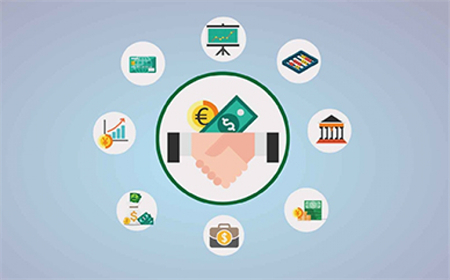



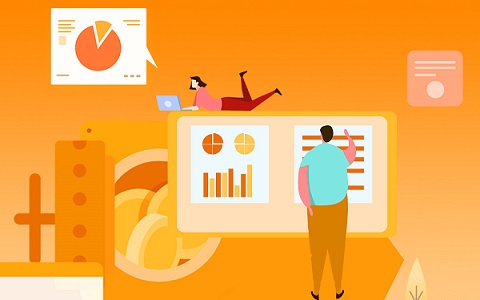













 營(yíng)業(yè)執(zhí)照公示信息
營(yíng)業(yè)執(zhí)照公示信息